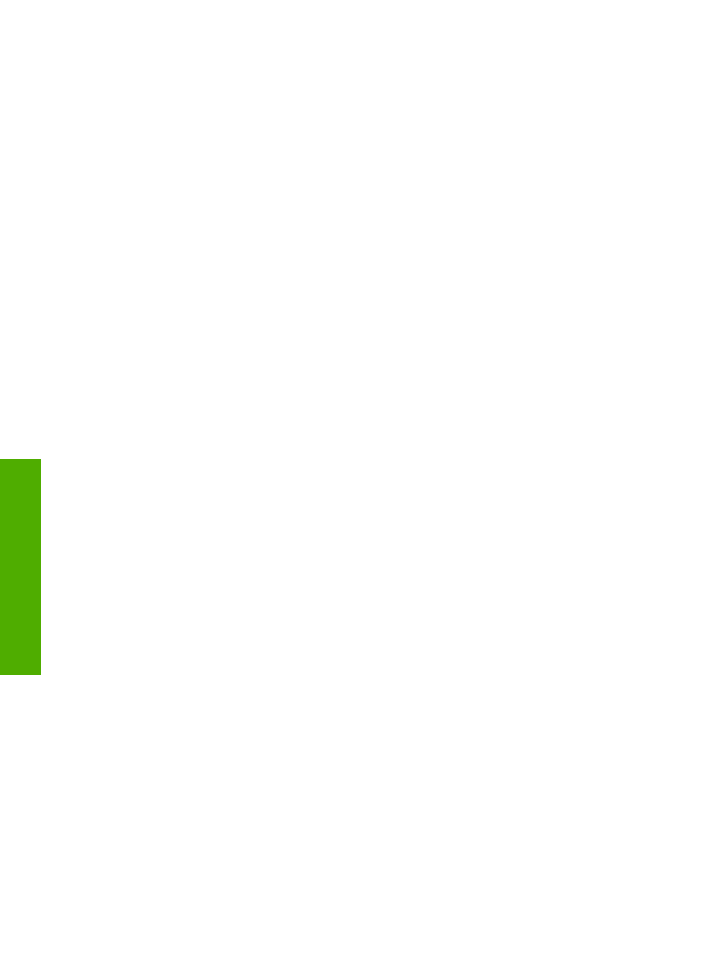
머리글 설정
팩스
머리글은 보내는 모든 팩스의 위쪽에 사용자 이름과 팩스 번호를 인쇄합
니다
.
HP Image Zone
소프트웨어 설치 중에
팩스
설치 마법사
(Windows 사용
자
)나
팩스
설치 유틸리티
(Mac 사용자)를 사용하여 팩스 머리글을 설정하는 것
이
좋습니다. 제어판에서 팩스 머리글을 설정할 수도 있습니다.
제
3 장
46
HP Officejet 5600 All-in-One series
설정
마무리
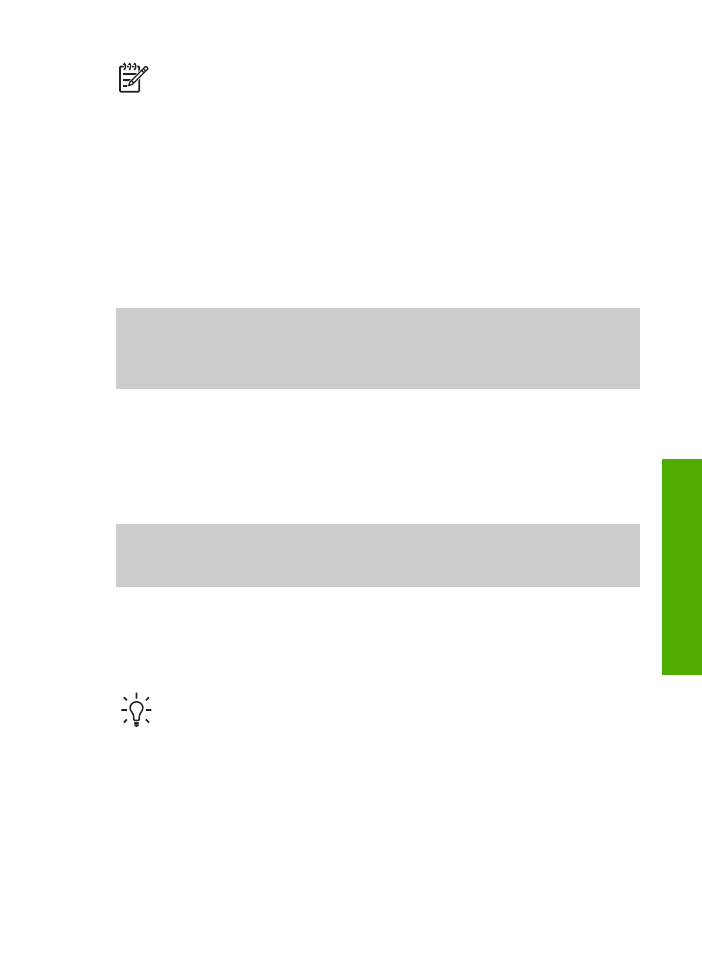
참고
1
일부
국가/지역에서는 팩스 머리글 정보가 법적 요구사항입니
다
.
참고
2
헝가리에서는
공인된 담당 직원만이 가입자 식별 코드(팩스 머
리글
)를 설정하거나 변경할 수 있습니다. 자세한 내용은 HP 공인 대리점
에
문의하십시오.
1.
설정
을
누릅니다.
2.
4
를
누른 다음
1
을
누릅니다.
이렇게
하면
기본
팩스 설정
이
선택된 다음
팩스
머리글
이
선택됩니다.
3. 개인 또는 회사 이름을 입력한 다음
OK
를
누릅니다.
제어판에서
문자열을 입력하는 방법은
텍스트
및 기호
을
참조하십시오.
4. 숫자 키패드를 사용하여 팩스 번호를 입력한 다음
OK
를
누릅니다.
HP All-in-One와 함께 제공되는
HP Image Zone
소프트웨어를 사용하면 좀 더
쉽게
팩스 머리글 정보를 입력할 수 있습니다. 팩스 머리글 정보 이외에 표지
정보를
입력하면 컴퓨터에서 팩스를 보낼 때 표지를 함께 보내는 경우 사용할
수
있습니다. 자세한 내용은 화면
HP Image Zone 도움말
을
참조하십시오.
단축
다이얼 설정
자주
사용하는 팩스 번호에 단축 다이얼을 설정하여 제어판에서 신속하게 번호
를
입력할 수 있습니다.
단축
다이얼을 사용하여 팩스를 보내는 방법은
기본
팩스 보내기
를
참조하십시
오
.
HP All-in-One과 함께 제공되는
HP Image Zone
소프트웨어를 사용하면 신속
하고
편리하게 컴퓨터에서 단축 다이얼 항목을 설정할 수 있습니다. 자세한 내
용은
화면
HP Image Zone 도움말
을
참조하십시오.
개별
단축 다이얼 항목 설정
자주
사용하는 팩스 번호에 단축 다이얼을 설정할 수 있습니다. 필요에 따라 이
미
만든 단축 다이얼 항목의 이름이나 팩스 번호를 편집할 수도 있습니다.
추가
정보
개별
단축 다이얼 항목을 그룹 단축 다이얼 항목에 포함시킬
수
있습니다. 그러면 그룹의 구성원 모두에게 팩스를 한 번에 보낼 수 있
습니다
. (그룹 단축 다이얼 항목에 포함할 수 있는 개별 단축 다이얼 항목
의
최대 개수는 모델에 따라 다릅니다.) 그룹 단축 다이얼 항목 설정에 대
한
내용은
그룹
단축 다이얼 항목 만들기
을
참조하십시오.
1.
설정
을
누릅니다.
2.
3
을
누른 다음
1
을
누릅니다.
이렇게
하면
단축